Crontab Script Manager – zentrale Verwaltung von Aufgaben auf dem uGreen NAS
Dieses Docker-Image dient zur einfachen Erstellung und Verwaltung von Cronjobs (zeitgesteuerten Aufgaben) auf dem uGreen NAS. Alle erstellten Aufgaben werden direkt im System (UGOS) hinterlegt, sodass sie auch nach einem Neustart oder Herunterfahren automatisch funktionieren – ganz ohne dass der Docker-Container dauerhaft laufen muss.
Das gleiche Prinzip gilt eingeschränkt für die USB- und HDD-Tools:
Angeschlossene Laufwerke werden nicht durch ein Skript auf dem Gerät erkannt, sondern automatisch, anhand ihrer UUID vom System als verfügbar eingestuft.
Auch weitere Funktionen wie die LED-Steuerung, Sicherung und Löschung von Docker-Volumes erfolgen direkt mit den integrierten Bordmitteln des Systems – unabhängig vom Container d.h. es wird nichts extra in UGOS Installiert.
Für Registrierte Benutzer gibt es diesen Support-Thread, falls Fragen oder Probleme auftreten.
0. Supporter-Code im Beitrag 10
1. KEINE PFADE ODER NAMEN ANPASSEN!
2. NICHT MIT PORTAINER STARTEN!
3. Wichtig: In UGOS muss der Terminal Dienst auf Port 22 an sein und der Admin Benutzer muss ein HOME Verzeichniss haben (Einmaliges EIN- und AUS-SCHALTEN könnte beim "Persöhnlichen Ordner" reichen)
4. Download der yaml im Anhang oder von Dockerhub
5. Projektname MUSS ugreen_crontab_script_manager sein!
6. Anpassen welche IPs Zugreifen dürfen -> ALLOWED_IPS
7. PFADE MÜSSEN so bleiben das im Projekt Ordner auch der Ordner mit dem Namen scripte, host-scripte und root liegt.
8. Projekt Erstellen
9. Website öffnen-> http:// NAS-IP:5000
10. unter Setup die Eigenen Daten eintragen und Speichern -> Passwort wird nur in der Sitzung gespeichert
11. Der Reihe nach auf folgende Punkte Klicken
12. Root freischalten -> Muss nach einem Reboot vom NAS auch gemacht werden damit man wieder Zugriff auf die Cronjobs bekommt
13. SSH-Key erzeugen
14. Danach könnt ihr los legen
Hinweis:
- NAS-Passwort darf so aussehen: 123Zahl("123")!=*+
- Wenn es Fehler gibt mit dem SSH-Key (Container Neu Erstellt und Daten Gelöscht...) dann kann man auch Root sperren Anklicken damit werden die alten gelöscht.
- Wer es als Image von Dockerhub Heruntergeladen hat muss die Ordner Manuell Erstellen!
- Zwischenablage geht nur mit https -> Browser Bedingt!
Es wird immer am Anfang der Datei beim Script SPEICHERN, Automatisch eine Zeil für bin/bash und Datum/Zeit der Erstellung/Änderung eingefügt. (Doppelte /bin/bash Zeilen werden Automatisch gelöscht.
Video zur Bedienung (Design kann sich geändert haben)
Ich empfehle als Aktualisierung
-> Projekt Löschen mit Image Entfernen!
-> Projekt Neuerstellen und die eine docker-compose.yaml Datei aus dem Projekt Ordner zu Löschen
-> Bei "Neu Bereitstellen" -> "Das neuste Image abrufen" bleiben die alten als Daten Müll auf dem System!
Vorschau auf v1.0 (derzeit v2.0)
Anleitung CA-ROOT-SAN Zertifikat
Test Umgebung:
UGOS Version beim Test: 1.7.0.3125
DXP6800 Pro
----
UGOS Version beim Test: 1.1.16.2030
DXP6800 Pro
Cronjob ist Reboot SICHER ! ( 1.7.0.3125)
Cronjob ist UGOS-Update SICHER (1.7.0.3125)
Download: Siehe Anhang.
Dieses Docker-Image dient zur einfachen Erstellung und Verwaltung von Cronjobs (zeitgesteuerten Aufgaben) auf dem uGreen NAS. Alle erstellten Aufgaben werden direkt im System (UGOS) hinterlegt, sodass sie auch nach einem Neustart oder Herunterfahren automatisch funktionieren – ganz ohne dass der Docker-Container dauerhaft laufen muss.
Das gleiche Prinzip gilt eingeschränkt für die USB- und HDD-Tools:
Angeschlossene Laufwerke werden nicht durch ein Skript auf dem Gerät erkannt, sondern automatisch, anhand ihrer UUID vom System als verfügbar eingestuft.
Auch weitere Funktionen wie die LED-Steuerung, Sicherung und Löschung von Docker-Volumes erfolgen direkt mit den integrierten Bordmitteln des Systems – unabhängig vom Container d.h. es wird nichts extra in UGOS Installiert.
Für Registrierte Benutzer gibt es diesen Support-Thread, falls Fragen oder Probleme auftreten.
0. Supporter-Code im Beitrag 10
1. KEINE PFADE ODER NAMEN ANPASSEN!
2. NICHT MIT PORTAINER STARTEN!
3. Wichtig: In UGOS muss der Terminal Dienst auf Port 22 an sein und der Admin Benutzer muss ein HOME Verzeichniss haben (Einmaliges EIN- und AUS-SCHALTEN könnte beim "Persöhnlichen Ordner" reichen)

4. Download der yaml im Anhang oder von Dockerhub
5. Projektname MUSS ugreen_crontab_script_manager sein!
6. Anpassen welche IPs Zugreifen dürfen -> ALLOWED_IPS
7. PFADE MÜSSEN so bleiben das im Projekt Ordner auch der Ordner mit dem Namen scripte, host-scripte und root liegt.
8. Projekt Erstellen
9. Website öffnen-> http:// NAS-IP:5000
10. unter Setup die Eigenen Daten eintragen und Speichern -> Passwort wird nur in der Sitzung gespeichert
11. Der Reihe nach auf folgende Punkte Klicken
12. Root freischalten -> Muss nach einem Reboot vom NAS auch gemacht werden damit man wieder Zugriff auf die Cronjobs bekommt
13. SSH-Key erzeugen
14. Danach könnt ihr los legen
Hinweis:
- NAS-Passwort darf so aussehen: 123Zahl("123")!=*+
- Wenn es Fehler gibt mit dem SSH-Key (Container Neu Erstellt und Daten Gelöscht...) dann kann man auch Root sperren Anklicken damit werden die alten gelöscht.
- Wer es als Image von Dockerhub Heruntergeladen hat muss die Ordner Manuell Erstellen!
- Zwischenablage geht nur mit https -> Browser Bedingt!
Es wird immer am Anfang der Datei beim Script SPEICHERN, Automatisch eine Zeil für bin/bash und Datum/Zeit der Erstellung/Änderung eingefügt. (Doppelte /bin/bash Zeilen werden Automatisch gelöscht.
Video zur Bedienung (Design kann sich geändert haben)
Ich empfehle als Aktualisierung
-> Projekt Löschen mit Image Entfernen!
-> Projekt Neuerstellen und die eine docker-compose.yaml Datei aus dem Projekt Ordner zu Löschen
-> Bei "Neu Bereitstellen" -> "Das neuste Image abrufen" bleiben die alten als Daten Müll auf dem System!
Vorschau auf v1.0 (derzeit v2.0)
Anleitung CA-ROOT-SAN Zertifikat
Test Umgebung:
UGOS Version beim Test: 1.7.0.3125
DXP6800 Pro
----
UGOS Version beim Test: 1.1.16.2030
DXP6800 Pro
Cronjob ist Reboot SICHER ! ( 1.7.0.3125)
Cronjob ist UGOS-Update SICHER (1.7.0.3125)
Download: Siehe Anhang.
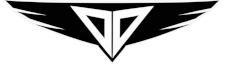
 Galerie
Galerie



 RSS-Synchronisation
RSS-Synchronisation